 网络服务设置实习总结
网络服务设置实习总结
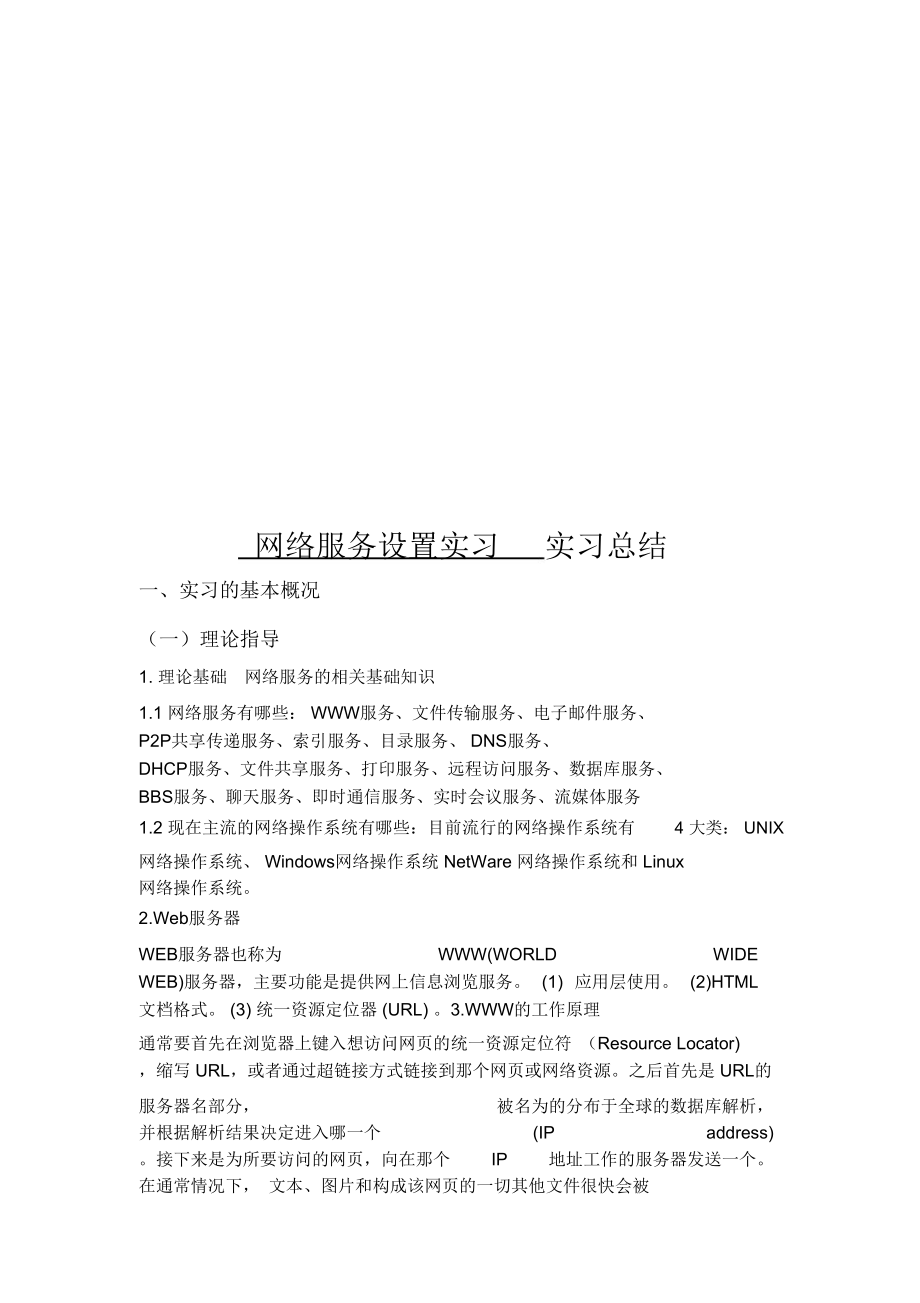


《网络服务设置实习总结》由会员分享,可在线阅读,更多相关《网络服务设置实习总结(10页珍藏版)》请在装配图网上搜索。
1、网络服务设置实习实习总结一、实习的基本概况(一)理论指导1. 理论基础 网络服务的相关基础知识1.1 网络服务有哪些: WWW服务、文件传输服务、电子邮件服务、 P2P共享传递服务、索引服务、目录服务、 DNS服务、 DHCP服务、文件共享服务、打印服务、远程访问服务、数据库服务、 BBS服务、聊天服务、即时通信服务、实时会议服务、流媒体服务1.2 现在主流的网络操作系统有哪些:目前流行的网络操作系统有4 大类: UNIX网络操作系统、 Windows网络操作系统 NetWare 网络操作系统和 Linux 网络操作系统。2.Web服务器WEB服务器也称为 WWW(WORLD WIDE WEB
2、)服务器,主要功能是提供网上信息浏览服务。 (1) 应用层使用。 (2)HTML 文档格式。 (3) 统一资源定位器 (URL) 。3.WWW的工作原理通常要首先在浏览器上键入想访问网页的统一资源定位符 (Resource Locator) ,缩写 URL,或者通过超链接方式链接到那个网页或网络资源。之后首先是 URL的服务器名部分, 被名为的分布于全球的数据库解析, 并根据解析结果决定进入哪一个 (IP address) 。接下来是为所要访问的网页,向在那个 IP 地址工作的服务器发送一个。 在通常情况下, 文本、图片和构成该网页的一切其他文件很快会被逐一请求并发送回用户。网络浏览器接下来是
3、把 HTML、和其他接受到的文件所描述的内容,加上图像、链接和其他必须的资源,显示给用户。这些就构成了你所看到的“网页”。4.IIS的介绍、安装配置及测试(二)实习过程或步骤本次实习我们以小组为单位,展开为期一周的实习活动。 12 月 27 日,我们对理论基础进行了学习,了解了网络服务设置的相关基础知识。 12 月 28 日,我们对小型实验室网络架构的实例进行分析,并绘制了相应的网络结构拓扑图。 12 与29 日,我们学习了 DHCP服务器的配置和管理,并进行实际操作。12月30日,学习了 Web服务器配置 , 并使用 IIS 创建和管理 Web站点。 12 月 31 日,学习了邮件服务的相关
4、设置 , 并独立用 Imail 架设邮件服务器。以使用 IIS 创建和管理Web站点为例,介绍实习的相关内容。1.Microsoft IISMicrosoft的 Web服务器产品为InternetInformationServer (IIS), IIS是允许在公共 Intranet或 Internet上发布信息的 Web服务器。 IIS 是目前最流行的 Web服务器产品之一,很多著名的网站都是建立在IIS 的平台上。 IIS 提供了一个图形界面的,称为管理器,可用于监视配置和控制Internet服务。 IIS是一种 Web服务组件,其中包括Web服务器、 NNTP服务器和 SMTP服务器,分别
5、用于网页浏览、新闻服务和邮件发送等方面,它使得在网络( 包括互联网和局域网 ) 上发布信息成了一件很容易的事。它提供ISAPI(Intranet Server API)作为扩展 Web服务器功能的编程接口 ; 同时,它还提供一个 Internet 数据库连接器,可以实现对数据库的查询和更新。2. IIS 的安装与测试2.1运行环境与软件要求Windows2000 以上 (不包括 WindowsXP Home版)、 IIS 4.0以上、 MicrosoftAccess 2000 、Dreamweaver MX2.2 IIS的安装与配置( 1)安装 IIS1)打开“控制面板”,然后单击启动 “添加
6、 / 删除程序”, 在弹出的对话框中选择 “添加 / 删除 Windows组件”,在 Windows组件向导对话框中选中 “Internet 信息服务( IIS )”,然后单击“下一步”2)完成安装3)启动 Internet信息服务( IIS )Internet 信息服务简称为 IIS ,单击 Windows开始菜单 - 所有程序 - 管理工具 -Internet 信息服务( IIS )管理器,即可启动“ Internet 信息服务”管理工具(如图)( 2)配置 IIS1)用鼠标右键单击“默认 Web站点”,在弹出的快捷菜单中选择“属性”,此时就可以打开站点属性设置对话框, (如图)在该对话框
7、中,可完成对站点的全部配置。2)单击“主目录”标签,切换到主目录设置页面,该页面可实现对主目录的更改或设置。注意检查启用父路径选项是否勾选, 如未勾选将对以后的程序运行有部分影响。(如图),主目录配置 - 选项。3)主目录配置 - 应用程序选项4)单击“文档”标签,切换到对主页文档的设置页面。主页文档是在浏览器中键入网站域名, 而未制定所要访问的网页文件时, 系统默认访问的页面文件。 常见的主页文件名有 index.htm 、index.html 、index.asp 、index.php 、index.jap 、 default.htm 、default.html 、default.asp
8、等。 IIS 默认的主页文档只有default.htm 和 default.asp ,根据需要,利用“添加”和“删除”按钮,可为站点设置所能解析的主页文档。5)启动与停止 IIS 服务在 Internet信息服务的工具栏中提供有启动与停止服务的功能。单击可启动IIS服务器;单击则停止IIS服务器。2.3测试2.3.1新建一个 Untitled-1.htm网页,用于测试。2.3.2 如果已经安装或升级到 Windows XP Professional ,请验证您的 IIS 服务器是否工作正常。2.3.3在 Internet上测试网站应该在与所测试的 IIS 服务器不属于同一局域网 (LAN) 的
9、计算机上测试您的 IIS 服务器。1)在已连接到 Internet的计算机上打开Web 浏览器,例如, MicrosoftInternet Explorer。2)在“地址”文本框中键入服务器主目录的URL。键入的 URL 格式是:http:/WebSiteName/default。默认情况下, IIS在主目录下以名为default.htm、default.asp或iisstart.asp的主页形式存放。2.4 用虚拟主机技术实现使用不同的端口号创建网站1)虚拟主机是使用特殊的软硬件技术,把一台计算机主机分成一台台“虚拟”的主机,这样就可以在一台计算机上创建多个 Web站点,每个站点具有独立的域
10、名,具有完整的因特网服务器功能。虚拟主机之间完全独立,在外界看来,每一台虚拟主机和一台独立的主机完全一样, 用户可以利用它来建立完全属于自己的WWW服务器。虚拟主机技术的出现,是对因特网技术的重大贡献。由于多台虚拟主机共享一台真实主机的资源, 每个用户承受的硬件费用、 网络维护费用、 通信线路费用均大幅度降低, 使因特网真正成为人人用得起的网络。 虚拟主机技术的关键技术在于, 即使在同一台硬件、 同一个操作系统上, 运行着为多个用户打开的不同的服务器程式,互不干扰。而各个用户拥有自己的一部分系统资源( IP 地址、文档存储空间、内存、 CPU时间等)。虚拟主机之间完全独立,在外界看来,每一台虚
11、拟主机和一台单独的主机的表现完全相同。 所以这种被虚拟化的逻辑主机被形象的称为“虚拟主机”。虚拟主机技术是互联网服务器采用的节省服务器硬件成本的技术, 虚拟主机技术主要应用于 HTTP服务,将一台服务器的某项或者全部服务内容逻辑划分为多个服务单位,对外表现为多个服务器,从而充分利用服务器硬件资源。2)实现使用不同的端口号创建网站1. 在 IIS 服务器中,右键单击“管理 web站点”目录,指向“新建”,然后单击“站点”。2. 在“网站创建向导”中,单击“下一步”。3. 在“描述”框中,键入为网站选择的名称,在“此网站应该使用的TCP端口”框中,键入指定端口号188, 然后单击“下一步”。4.
12、设置 Web站点的主目录,然后单击“下一步”。5. 站点建立完成6. 在浏览器中输入“ localhost: 端口号”,进行测试。二、实习感受(一)成绩与收获通过这周的学习与实践, 让我受益匪浅, 不仅体会到了团结的力量,而且体会到知识的重要性, 更深切的理解了理论与实践相结合的重要性, 理论的学习很重要,但实际操作同样重要,既要会说,也要会做。同时也让我们了解到大家平时用的网络、网页、邮箱等的工作原理。作为信息技术系的学生,我们更应了解并掌握网络服务的相关设置。 通过这次实训活动, 让我们了解到各类服务器及相关设置方法,加深了我们对网络服务的理解, 有效地提高了我们的网络设置水平,这将对我们
13、以后的网络工作提供很大的帮助。(二)问题与不足第一,对于这次实训我们不够重视,以不端正无所谓的态度迎接它的到来,认为还是那种无关紧要的实习课呢, 当我们意识到这次实训课重要性的时候, 它已经接近尾声。第二,我们缺乏理论基础, 之前并不了解网络服务的相关知识, 面对实践我们更无从下手, 不知怎么去完成相关设置。 虽说在网络上查到相关的理论, 当由于知识的局限性,一时很难理解,并未真正掌握其中内涵。第三,机房的设备并不是很理想,网速慢、计算机反应迟钝、受系统的局限性较大、相关系统不完整,造成有些设置在计算机实验室无法完成。三、对策与建议第一,重视每一门学校安排的课程,无论是理论课还是实践课, 以端正的态度对待每一件事。转变思想,认真对待今后的学习、生活、工作中的每件事。第二,努力学习相关理论知识, 并不断地尝试接触新的知识,在新的知识中汲取对自己有用的信息。 即使与现在学习的内容并没有多大的关联, 也应试着掌握,总有一天可以用到某些知识。充分利用网络,并及时向老师请教。第三,希望学校可以完善计算机实验室内的相关设备。 提高网速,完善并优化计算机系统。第四,实训中,也应理论与实践相结合,老师应与多学生沟通,及时解决在实践中的问题。
- 温馨提示:
1: 本站所有资源如无特殊说明,都需要本地电脑安装OFFICE2007和PDF阅读器。图纸软件为CAD,CAXA,PROE,UG,SolidWorks等.压缩文件请下载最新的WinRAR软件解压。
2: 本站的文档不包含任何第三方提供的附件图纸等,如果需要附件,请联系上传者。文件的所有权益归上传用户所有。
3.本站RAR压缩包中若带图纸,网页内容里面会有图纸预览,若没有图纸预览就没有图纸。
4. 未经权益所有人同意不得将文件中的内容挪作商业或盈利用途。
5. 装配图网仅提供信息存储空间,仅对用户上传内容的表现方式做保护处理,对用户上传分享的文档内容本身不做任何修改或编辑,并不能对任何下载内容负责。
6. 下载文件中如有侵权或不适当内容,请与我们联系,我们立即纠正。
7. 本站不保证下载资源的准确性、安全性和完整性, 同时也不承担用户因使用这些下载资源对自己和他人造成任何形式的伤害或损失。
